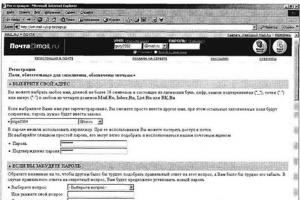06.07.2017 13:10
Система раннего обнаружения киберугроз компании Group-IB, специализирующейся на предотвращении преступлений с использованием высоких технологий, зафиксировала активное распространение новой вредоносной программы, работающей под ОС Android. Вирус использует данные из телефонной книжки зараженного абонента, а антивирусное ПО не детектирует программу как вредоносную.
Многие пользователи телефонов на ОС Android за последнюю неделю получили MMS-сообщения от кого-то из своего контакт-листа со ссылкой, сообщают эксперты. В начале сообщения вирус подставлял имя из записной книжки зараженного лица.
При переходе по ссылке пользователь видел надпись "Уважаемый пользователь, вам пришла ммс-фотография. Посмотреть вы ее можете по ссылке ниже". При нажатии на кнопку "Посмотреть" на устройство загружалась вредоносная программа с расширением.APK. Также злоумышленники заботливо сопроводили спам инструкцией "Во время установки, нажмите НАСТРОЙКИ -> Разрешить установку из неизвестных источников -> OK".Попадая на устройство, вредоносная программа рассылает себя по контактным листам жертвы. Параллельно она делает запрос на номер SMS-банкинга жертвы, узнает баланс счета и переводит деньги на счета, подконтрольные злоумышленникам. При этом происходит перехват входящих SMS-сообщений, в результате чего жертва не подозревает, что у нее снимают деньги, даже если подключена функция SMS-оповещений о списаниях.
Также в функционал программы входит показ т.н. веб-фейков - окон браузера, визуально схожих с окошками авторизации банковских приложений. Вводя в них данные банковских карт, жертва отправляла их злоумышленникам напрямую. В ряде случаев вредоносная программа могла также блокировать телефон.
"Эта угроза направлена на пользователей ОС Android - клиентов банков, использующих SMS-банкинг и пользователей мобильных банковских приложений. Характерно, что антивирусные программы, установленные на телефонах жертв, ни на одном из этапов работы вируса не детектировали приложение как вредоносное (и продолжают его не детектировать). Антивирусы в этой ситуации просто не помогают", - сказал руководитель отдела динамического анализа вредоносного кода Group-IB Рустам Миркасымов.
Банки, которые хотят защитить своих клиентов, должны взаимодействовать с компетентными организациями для оперативной блокировки сайтов, распространяющих вредоносное ПО с использованием символики и брендов финансовых учреждений, а также использовать комплексные решения: сервисы, которые позволяют без установки дополнительного программного обеспечения на устройства клиентов выявлять подготовку к хищениям денежных средств, и данные Threat Intelligence, позволяющие отслеживать и предупреждать атаки на пользователей еще на этапе подготовки.
Что делать, чтобы не заразиться:
2. Обращайте внимание на расширения загружаемых файлов
3. Никогда не устанавливайте приложения для Android (.APK) из недоверенных источников и не давайте им дополнительных прав в системе.
Что делать, если вы уже заразились:
1. Сделайте копию информации с телефона в Google Cloud, чтобы сохранить базу контактов. Этот контент можно безопасно скопировать на ПК.
2. Сделайте на устройстве «factory reset» - возврат к заводским установкам.
3. Восстановите данные из облака и скопируйте с ПК
4. Если вы ввели данные своей карты в регистрационной форме веб-фейка - немедленно заблокируйте карту.
Что делать банкам, чтобы защитить своих клиентов от подобных угроз:
1. Взаимодействовать с компетентными организациями для оперативной блокировки сайтов, распространяющих вредоносное ПО с использованием символики и брендов финансовых учреждений.
2. Использовать сервисы, позволяющие без установки дополнительного программного обеспечения на устройства клиентов выявлять подготовку к хищениям денежных средств.
3. Использовать данные Threat Intelligence, позволяющие отслеживать и предупреждать атаки на пользователей еще на этапе подготовки.
Подробнее:
Очень многие пользователи подхватили на своих Андроид устройствах вирус-приложение SMS/MMS New, которое вызывает неизвестные уведомления, может отправлять платные сообщения, отслеживать личные данные и звонки. Помимо всего этого некоторые пользователи получают сообщение о сбое стандартной опции – “В приложении SMS/MMS произошла ошибка” . В нашей небольшой статье мы собрали все самые полезные и действенные решения, которые помогут удалить этот вирус из телефона.
Вирусные СМС сообщения
Как удаляются вирусы
Вирусы, ориентированные на захват функции отправки сообщений в Андроиде, распространяются уже давно. Так, до сих пор через данные с Авито распространяется зловред ММС-центр . Удаляется такой вирус через запуск безопасного режима в телефоне, после проходите в Настройки – функция Безопасность – опция Администрирование – Администраторы устройств, где снимается галочка с программы. После следует стандартное удаление через Диспетчер.
Сейчас же активничает троянское приложение SMS/MMS New . Источников распространения очень много, в основном это популярный софт и рассылка сообщений (со ссылками типа http://mms-new.ru/id169). Удаляется этот троян подобно ММС-центру:
- Следует в безопасном режиме выполнить вышеописанные действия и проверить в Администраторы устройств вирус New и если есть снять галочку.
- После запустите сканирование мобильным антивирусом Dr.Web Light . Применить можно и другие сканеры, но я рекомендую именно доктора – базы уж очень актуальные у него.
- Далее удалите все предустановленные программы и загрузки. Также сделайте сброс стандартных настроек приложений СМС/ММС в телефоне.

В приложении SMS/MMS произошла ошибка – как исправить
Такие вирусы после себя могут оставить сбой в системном приложении. Чаще всего такой сбой вызван сбитыми настройками. После попытки отправить сообщение, пользователи получают уведомление, что в приложении смс/ммс произошла ошибка.
Что такое ММС? Этим вопросом задаются многие пользователи мобильной связи. Несмотря на то что сейчас уже далеко не нулевые года, данная функция до сих пор активно используется многими владельцами мобильных телефонов. Причины для использования ММС могут быть разными: слабая скорость интернета на смартфоне (или его полное отсутствие), старая модель мобильника, не поддерживающая современные программы, и т. д. В связи с этим пользователи часто задают вопросы: "Как отправить ММС?", "Как перекинуть MMS с телефона на компьютер?" и т. д. Если вы сейчас читаете этот обзор, то вы тоже наверняка интересуетесь подобными вопросами. Специально для вас мы и создали публикацию, которая в полной мере освещает эту тему. Предлагаем вам с ней ознакомиться, дабы получить исчерпывающие ответы на свои вопросы и наконец-то узнать, что такое ММС!
MMS. Что значит это слово?
Как многие могли догадаться, MMS — это англоязычная аббревиатура. Расшифровывается она как Multimedia Messaging Service. Кстати говоря, известное многим слово SMS тоже является аббревиатурой и означает Short Messaging Service.
Что такое ММС и в чем его отличие от СМС?
Со значением разобрались, теперь перейдем непосредственно к теме статьи. ММС — это сервис мультимедийных сообщений. Данная функция позволяет пользователю мобильного телефона отправлять и получать на свой девайс не только текстовые сообщения (как в случае с СМС), но и графические изображения, аудиофайлы и видеозаписи.
В то время как размер SMS-сообщения зачастую не превышает нескольких байт, размер ММС-сообщения обычно достигает 100 килобайт. Если человек захочет отправить кому-нибудь видеозапись, то размер MMS-ки будет гораздо больше. Но не стоит забывать, что 100 килобайт — это лишь примерный параметр. Максимальный размер отправляемого файла определяется вашим поставщиком абонентских услуг, а у каждого абонента он может быть разным.

Отправка MMS-сообщений
Как отправить ММС? Еще один вопрос, который очень интересует многих абонентов мобильной связи. На самом деле отправка MMS-сообщений — это очень простая процедура, которая не занимает много времени. Пользователю мобильного телефона всего лишь необходимо зайти в пункт "Сообщения" на своем гаджете, выбрать раздел MMS, написать текст (если в этом есть необходимость), прикрепить картинку/песню/видео, выбрать человека, которому он хочет это отослать, а затем нажать "Отправить".
Стоит сказать, что для пользования этой функцией нужно, чтобы мобильный девайс ее поддерживал и был правильно настроен.

На этот вопрос ответ будет еще короче, чем на предыдущий. Чтобы посмотреть содержимое MMS-сообщения, которое было вам отправлено, необходимо зайти в ранее упомянутый пункт "Сообщения", затем перейти в раздел "Входящие" и выбрать из списка ту ММС-ку, которая вам необходима. Теперь вам известно, как посмотреть ММС. Как видите, в этом нет ничего сложного. Разобрались? Двигаемся дальше.
MMS на МТС
"Как работает ММС на МТС?" — еще один популярный вопрос у пользователей. Что же, давайте попытаемся на него ответить.
Как и другие поставщики абонентских услуг, компания МТС дает возможность своим пользователям отправлять ММС-сообщения на другие мобильные телефоны, планшеты и адреса электронной почты.
Отправка одного MMS обойдется абоненту в 9,9 рубля (для жителей Российской Федерации). За получение входящего MMS никакая плата не взимается.

Обмен ММС-ками возможен с пользователями МТС, а также с абонентами других операторов на территории РФ и других государств.
Отправка MMS возможна только при наличии функции "Мобильный интернет".
При отправке мультимедийного сообщения за пределы Российской Федерации будет сниматься плата за трафик согласно роуминговому тарифу. Время доставки MMS на МТС составляет 72 часа. Размер одного ММС в системе МТС — 500 килобайт. Сообщения на номера других операторов — 300 килобайт.
Как вручную настроить MMS на смартфоне или планшете?
Настройка ММС на девайсе пройдет как по маслу, если вы будете следовать следующим правилам:
- IPhone OS: Настройки — Сотовая связь — Сотовая сеть передачи данных.
- Android: Настройки — Беспроводные сети — Мобильная сеть — Точки доступа (APN).
- WP: Настройки — Передача данных — Добавить точку интернет-доступа.
Напечатайте следующую информацию:
- Стандартные настройки APN: mms Имя пользователя/Username/Login:gdata или оставить пустое поле.
- Пароль/Password/Pass:gdata или оставить пустое поле.
- Тип APN: mmsMMSC (адрес домашней страницы): http://mmsc:8002.
- Proxy server MMS (IP адрес): 10.10.10.10.
- Port proxy: 8080.
- MCC: 250.
- MNC: 0.
Для доступа к интернету включите передачу данных:
- iOS: Настройки — Сотовая связь — Голос и данные — 2G/3G/LTE.
- Android: Настройки — Беспроводные сети — Мобильная сеть.
- WP: Настройки — Передача данных.
Как видите, в настройке ММС нет ничего сверхъестественного. Следуйте вышеперечисленным советам, и у вас все получится!

Отправка MMS c PC на мобильный телефон
Многие пользователи Всемирной паутины хотят узнать, как отправить СМС или ММС с компьютера на телефон. Наверняка кто-то подумает, что подобное может сделать только какой-нибудь опытный хакер, но никак не среднестатистический пользователь сети. На самом деле отправлять ММС с компьютера может практически каждый человек. Более того, это можно сделать абсолютно бесплатно! Единственное, что требуется от пользователя - это доступ к интернету и программа ISendSMS, позволяющая отсылать SMS-ки и MMS-ки с PC на мобильник.
Данную программу можно скачать с официального сайта разработчиков. С ее помощью можно отправлять как текстовые, так и мультимедийные сообщения на телефоны разных операторов из СНГ. Несмотря на простоту в использовании, у нее есть два недостатка:
- При получении сообщения у адресата не будет высвечиваться ваш номер телефона, а это значит, что он может не узнать, кто отправил ему СМС/ММС.
- Данная программа работает не на всех мобильных операторах. Некоторые поставщики мобильных услуг обладают хорошей системой защиты, из-за чего у пользователя не всегда получится отправить сообщение на тот номер, который ему нужно.

Как отослать ММС онлайн?
Если вы не доверяете данной программе и просто не хотите что-либо скачивать из интернета, то можем предложить вам альтернативу, а именно отправку сообщений онлайн. На просторах Всемирной паутины существует множество сервисов, позволяющих отсылать СМС-ки и ММС-ки через браузер, не скачивая дополнительно какие-либо приложения. Но здесь не обошлось и без минусов: такие сайты могут быть небезопасными для вашего персонального компьютера, а потому мы рекомендуем вам лишний раз не рисковать и не пользоваться услугами подозрительных интернет-порталов такого типа.
Но не стоит отчаиваться! Некоторые мобильные операторы (например, ранее упомянутый МТС) позволяют отсылать письма прямиком со своего официального сайта. Это не отнимает много времени, и безопасность такой процедуры гарантирована самим поставщиком услуг мобильной связи. Но и у такой системы есть свои минусы: во-первых, пользователю дается строго ограниченное количество сообщений, которые он может отправить; во-вторых, отсылать он может только текстовые сообщения, а это значит, что перекинуть ММС с компьютера таким образом у него не получится; в-третьих, человек может отсылать сообщения только на номера этого мобильного оператора.
Как видите, во всех предложенных вариантах есть как свои достоинства, так и серьезные недостатки. Вы можете сами опробовать каждый способ и выбрать тот, который подходит вам больше всего.
MMS и вирусы
Не так давно всех владельцев системы Android всколыхнула неприятная новость: в сети активно распространялся MMS-вирус Stagefright, который проникал на смартфоны, тем самым давая хакерам полный контроль над этими девайсами. На данный момент шумиха по этому поводу немного утихла, но не стоит забывать, что опасность "заражения" телефона присутствует практически всегда. Каждый день компьютерные хакеры создают опасные вирусы, благодаря которым они могут получить доступ ко всем вашим личным данным.
Но сейчас давайте сконцентрируемся именно на вирусе Stagefright. Он работает по следующему принципу: на телефон пользователя Android приходит MMS-ка, "заражающая" операционную систему вирусом, который начинает автоматическую рассылку этого же сообщения на номера из вашей телефонной книжки. Самое ужасное, что даже удаление подозрительного сообщения никак пользователю не поможет. Дело в том, что на всех "Андроидах" по умолчанию установлена программка Hangouts, которая без ведома владельца автоматически обрабатывает все принятые SMS- и MMS-сообщения. Отсюда назревает вопрос: как удалить ММС с вирусом, не навредив своему мобильному телефону? Можно ли вообще это сделать? Что же, давайте разбираться.
На самом деле самый простой и верный способ защиты - это замена программы Hangouts на другой текстовый мессенджер. Заменить используемое по умолчанию приложение для приема и отправки сообщений можно двумя способами:
- Осуществляется через настройки смартфона: "Настройки — Беспроводные сети — Еще — Приложения для обмена СМС". Стоит добавить, что на разных смартфонах подобный алгоритм может различаться, но его суть всегда остается одной и той же, а именно: найти программу для отправки и получения текстовых и мультимедийных сообщений.
- Осуществляется непосредственно в приложении Hangouts: "Настройки — СМС — Обмен СМС включен".
Если в списке программ для обмена СМС- и ММС-сообщениями у вас автоматически установлен Hangouts, то перейдите на любое другое приложение, присутствующее в этом списке. В том случае, если, кроме Hangouts, у вас больше ничего нет, то придется самому находить и скачивать альтернативу данному мессенджеру. Лучше всего загружать приложения из надежных каталогов (Google Play, например), чтобы избежать "заражения" телефона вредоносным программным обеспечением. Если же вы уже привыкли к Hangouts и не хотите лишний раз заморачиваться, тогда можете просто отключить автоматический прием сообщений.
Другие значения
Некоторые люди, возможно, удивятся, но аббревиатура MMS очень распространена и имеет далеко не одно значение. Сейчас мы с вами поделимся другими толкованиями данного слова:
- MMS (Multimission Modular Spacecraft) — многоцелевой спутник блочной конструкции.
- ММС — мельница мокрого самоизмельчения.
- ММС — механизированный мост сопровождения.
- ММС — мотомеханизированное соединение.
- ММС — магнитно-мягкие сплавы.
- ММС — межмуниципальный суд.
- ММС — моделирование ментальных способностей.
- ММС — поселение в Медвежьегорском районе Карелии.
- ММС — Международный математический союз. Всемирная организация, созданная для сотрудничества ученых, работающих в области математики.
- ММС — Международный музыкальный совет. Организация при UNESCO, созданная в Париже в 1949 году. В ее состав входят 16 международных музыкальных организаций и музыкальные комитеты из более чем 60 стран.
Итоги
Теперь вы знаете, что такое ММС. Надеемся, что представленная в статье информация в полной мере помогла вам найти ответы на вопросы, которые интересовали вас больше всего.
Если на Android не открываются MMS сообщения или не отправляются, первым делом следует проверить настройки точки APN. Конфигурацию отправляет оператор при первом включении телефона с новой SIM-картой. Однако настройки могут слететь или оказаться некорректными после смены симки.
Данная статья подходит для всех брендов, выпускающих телефоны на Android 9/8/7/6: Samsung, HTC, Lenovo, LG, Sony, ZTE, Huawei, Meizu, Fly, Alcatel, Xiaomi, Nokia и прочие. Мы не несем ответственности за ваши действия.
Причины почему не доходят/приходят ММС на Андроиде
Главная причина возникновения проблем с MMS - неправильная настройка параметров в системе. Это актуально как для отправляющей стороны, таки для принимающей. Но могут быть и другие причины:
- Телефон не поддерживает отправленный другим пользователем формат сообщений.
- Размер ММС больше, чем свободного места в памяти смартфона.
- Функция отключена или не поддерживается в тарифном плане.
Сначала необходимо проверить настройки ММС на телефоне, и если они окажутся правильными, то следующим шагом будет звонок в службу поддержки оператора.
Настройка приема MMS для Android
Любой оператор, будь то давно работающий МТС или относительно новая Yota, присылает настройки интернета и MMS при первой установке SIM-карты в телефон. Но некоторые пользователи игнорируют конфигурационное сообщение и не сохраняют параметры. В итоге попытки использовать мобильный трафик для выхода в интернет или отправить/принять MMS проваливаются - Андроид не понимает какие данные использовать для выполнения задачи.
Поэтому, чтобы разобраться почему не загружается ММС на Андроиде, необходимо убедиться, что в систему добавлены необходимые параметры. У каждого оператора свои идентификационные данные, однако порядок настройки интернета и MMS у всех одинаковый.
Автоматическая настройка
Если вы не получали конфигурационных сообщений или просто его удалили, не знаете, где хранятся настройки ММС и интернета, то воспользуйтесь возможность заказа параметров у оператора. У каждого провайдера есть специальный номер для звонка или отправки SMS с определенным текстом. Пример для Российской Федерации:
- МТС - звонок на 0876 или пустое SMS на номер 1234. Можно заказать отдельно настройки ММС, отправив «MMS» на 1234.
- Билайн - команда *110*181# или звонок на номер 060432.
- Tele2 — звонок на 679.
- Мегафон - отправить «3» на номер 5049.
Кроме того, у каждого оператора на официальном сайте есть личный кабинет абонента, через который вы можете управлять услугами, в том числе заказывать настройки интернета и MMS. Авторизация в личном кабинете проходит по номеру телефона и паролю, полученному в SMS.
Ручная настройка ММС
Если автоматическая настройка не работает (оператор не присылает настройки, или они не сохраняются в телефоне), добавьте параметры вручную. Посмотреть их можно на сайте мобильного провайдера в разделе «Помощь и поддержка». Чтобы выполнить ручную настройку, нужно знать, где хранятся параметры MMS в Андроиде. Поможет следующая инструкция:
- Откройте настройки телефона и перейдите в раздел «Передача данных».
- Включите мобильные данные, передвинув переключатель в активное положение.
- Вернитесь в меню настроек. Откройте раздел «Еще».
- Зайдите в «Мобильные сети» и выберите «Точки доступа APN».
- Вызовите дополнительное меню и выберите добавление новой точки.
В зависимости от модели вашего смартфона, названия пунктов могут незначительно отличаться, что обусловлено оболочкой Андроид производителя вашего смартфона.
Появится меню настройки APN, в котором необходимо указать параметры ММС, предоставленные оператором. Они одинаковы для всех версий Android. Например, чтобы настроить MMS на Tele2, нужно обязательно заполнить следующие поля:
- Имя - Tele2 MMS.
- APN - mms.tele2.ru.
- MMSC - http://mmsc.tele2.ru.
- Прокси - 193.12.40.65.
- Порт - 8080.
- Аутентификация - нет.
- Тип APN - mms.
 Увеличить
Увеличить После вода параметров соединения сохраните конфигурацию, перезагрузите смартфон и попробуйте отправить MMS или попросите друга отправить вам фотосообщение. Чтобы настроить ММС для других операторов, воспользуйтесь приведенной таблицей или найдите параметры на официальных сайтах мобильных провайдеров.